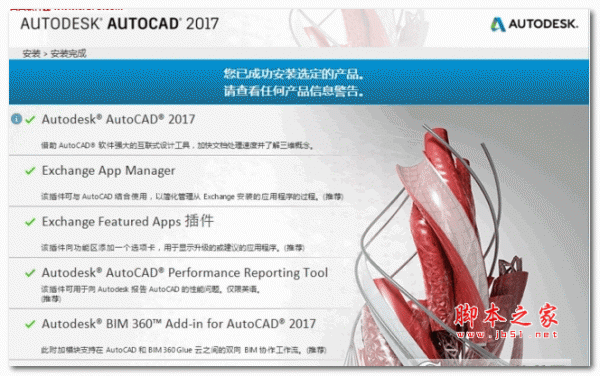cad地形图纸打开后不显示高程点怎么办?
经常用autocad软件作图的朋友都知道,很多时候作图必须有一个参照文件,那就是地形图文件,一般地形图文件中会显示现实中很多地物地貌信息,比如现状的房子、河流、树木、高程点等,但有的时候cad地形文件打开之后,文件中不显示场地高程点(前提是原文件有高程点),不知道大家遇见过类似的情况没有?对于这样的事情应该怎么办呢?如图,显示前后对比截图。
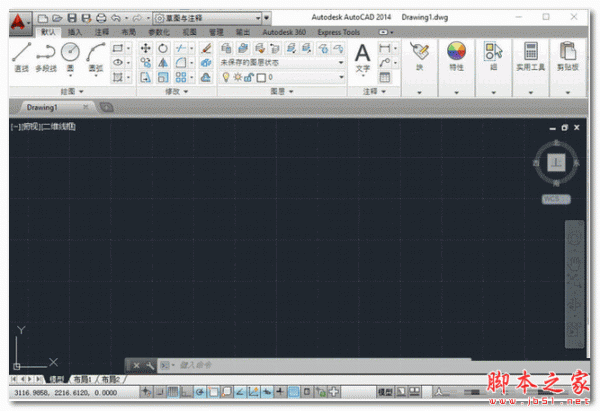
AutoCAD2014 中文精简安装版(附注册机+序列号) 64位
- 类型:3D制作类
- 大小:503MB
- 语言:简体中文
- 时间:2017-03-27
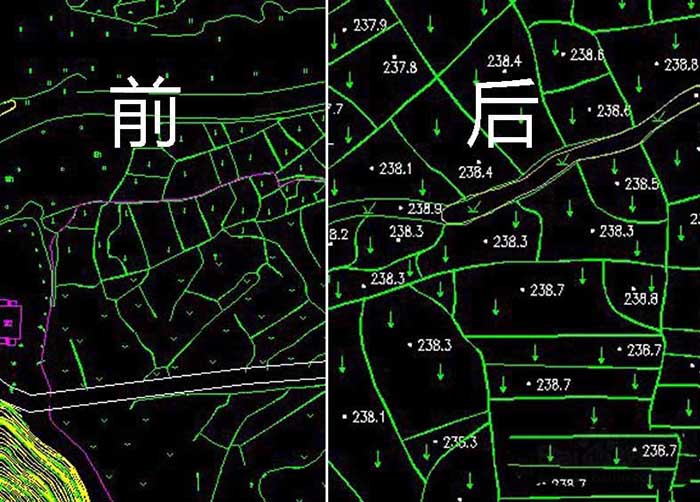
一、问题描述与分析,问题出现在哪里?
1、情况是这样的,前一段从合作方手里面接受到一个cad地形图文件,当天打开的时候文件中是显示有高程点的,今天再次打开的时候,cad地形文件中的高程点不显示了。问题分析,后来回想可能出现问题的环节,思来想去,感觉出现问题的只有一个地方,就是cad文件打开的时候,文件总是提示选择打开文字类型。
二、解决问题,应该怎么办呢?
1、首先,点击电脑桌面的AutoCAD软件快捷图标,打开AutoCAD软件,然后用软件打开cad地形文件,如图所示
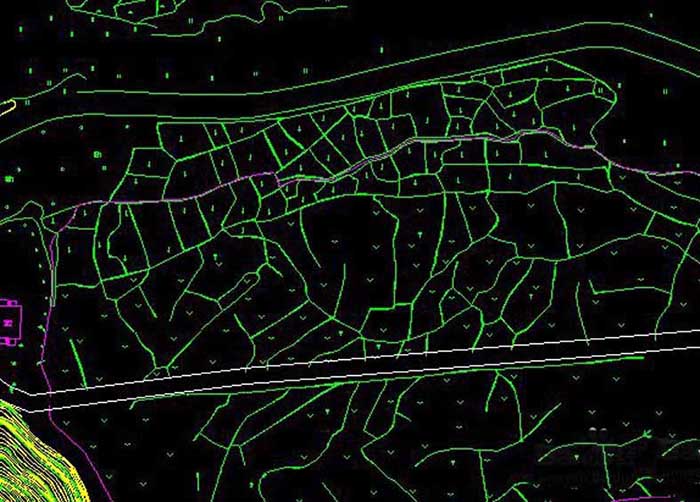
2、待cad地形文件打开之后,在AutoCAD软件菜单栏找到“格式”设置菜单,然后在该菜单下找到“文字样式”,并点击“文字样式”打开该选项卡,如图
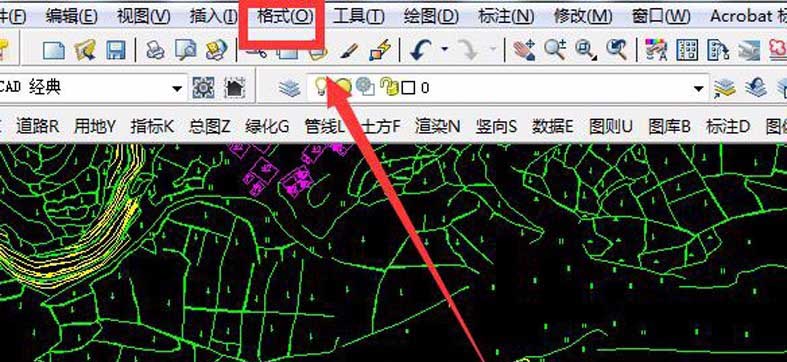
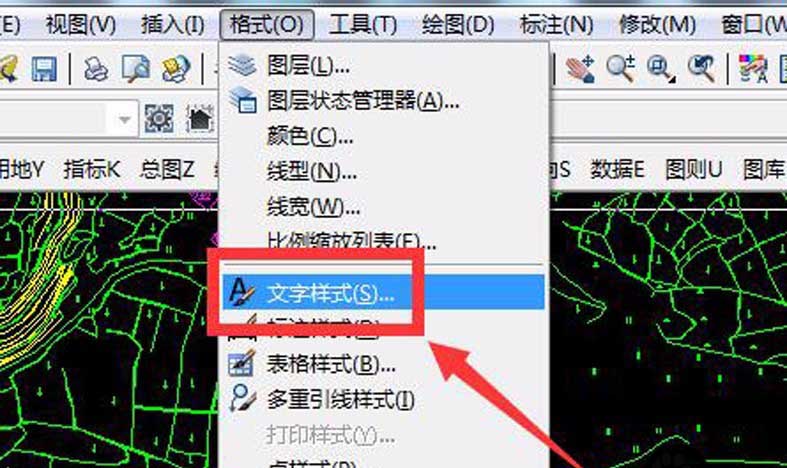
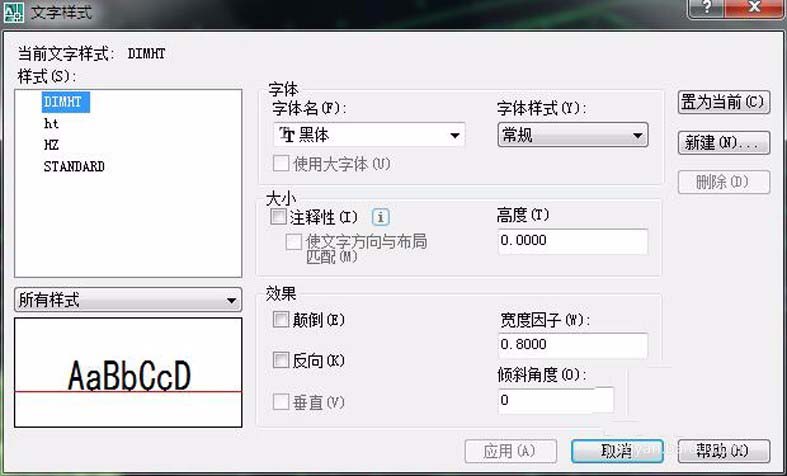
3、打开“文字样式”设置选项卡之后,修改样式为"hz",字体为“simplex.shx”,之后点击“置为当前”按钮,选择“是”,保存该设置,如图
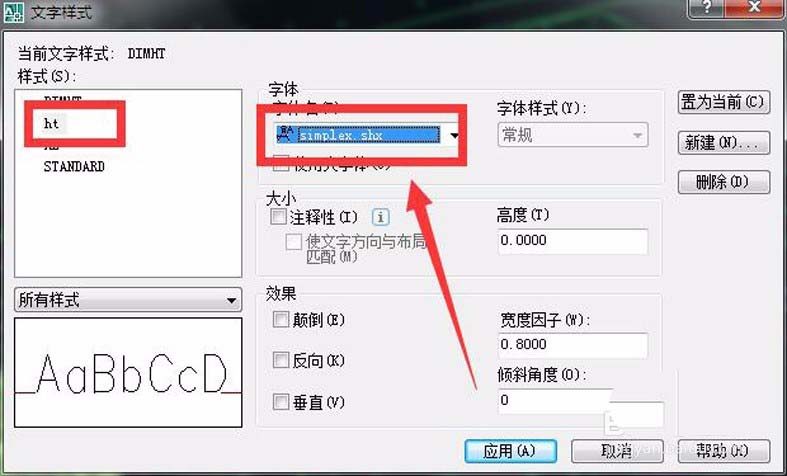
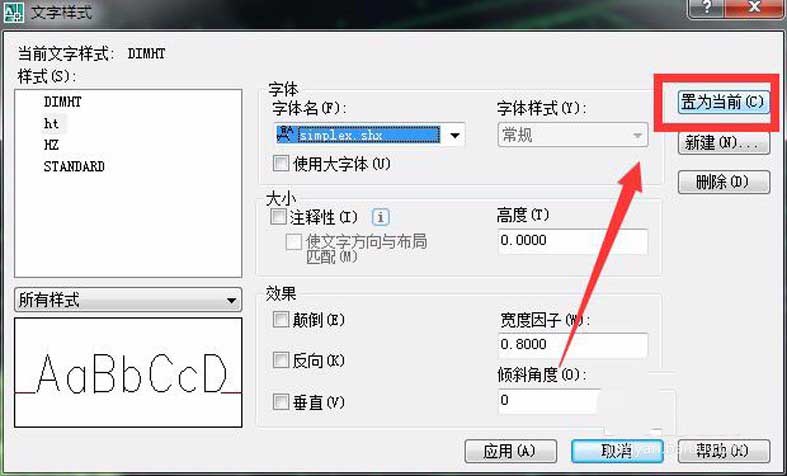
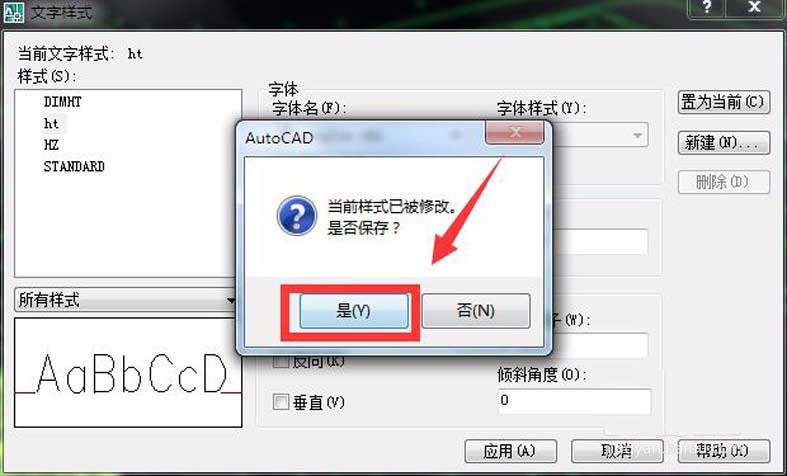
4、保存完上面的相关设置,重新到cad地形文件页面,查看地形图高程点是否出现了,如图,高程点已经失而复得了,哈哈
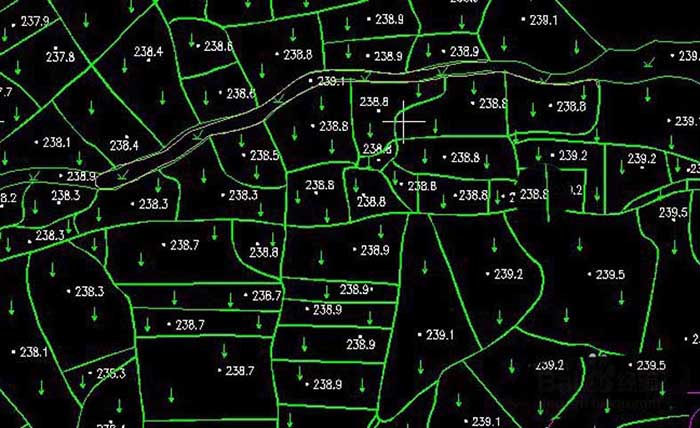
声明:本站所提供的素材源文件资源仅供学习交流,若使用商业用途,请购买正版授权,否则产生的一切后果将由下载用户自行承担,有部分资源为网友分享,若素材侵犯了您的合法权益,请来信通知我们(Email: 18988964@qq.com),我们会及时删除,给您带来的不便,我们深表歉意!